ノートで数式や数式を伝える必要がある場合は、Mac で直接行うことができます。 OneNote を使用すると、分数、指数、対数、その他の数学的構造をノートに挿入できます。
注: Microsoft OneNote では現在、数式が計算されないことに注意してください。
数式を挿入および編集する
注: Microsoft OneNote では現在、数式は計算されていないことに注意してください。 これは、ノート内の数式を伝える必要があるときに、1 つを構成するのに役立ちます。
-
ノート内で、数式を挿入する位置をクリックします。
-
[挿入] タブの [数式] をクリックします。
![[挿入] タブをクリックし、[数式] を選択する](https://support.content.office.net/ja-jp/media/0d9b215c-9e8b-4e07-abf8-889e7442d843.png)
-
プレースホルダー [数式をここに入力] を挿入します。
-
数式を入力します。
-
完了したら、キーボードの Enter キーを押します。
-
後で編集する場合は、数式をクリックするだけです。
ヒント: 数式には、既定で Cambria Math フォントが使用されますが、後でいつでもフォントを変更できます。
数式に数学記号を挿入する
数式には、より複雑な記号を挿入できます。
-
数式内で、記号を挿入する位置をクリックします。
-
メニュー バーで、[編集]、[絵文字 & 記号] の順にクリックします。
-
左側にシンボル カテゴリが表示された [ 文字 ] ダイアログ ボックスが表示されない場合は、右上にある [
![[文字] ボックス](https://support.content.office.net/ja-jp/media/fae7d89a-8bc9-4d1c-a675-85184fc0f503.png)
-
[文字] ダイアログ ボックス で 、左側 の [数式記号 ] をクリックします。
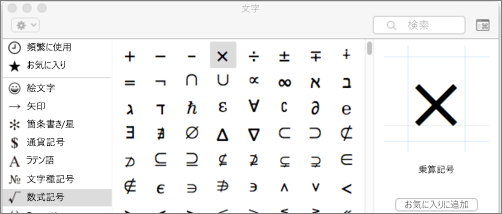
-
挿入する記号をダブルクリックします。
ヒント: よく使う記号を [お気に入り] に追加すると、簡単に見つけることができます。
数式構造を作成する
分数、上付き文字、下付き文字などの構造を使用する必要がある場合は、キーボードを使用してそれらを追加できます。
-
数式構造を使用するには、数式に記号を入力し、SPACE キーを押します。 次の記号を使用することができます。
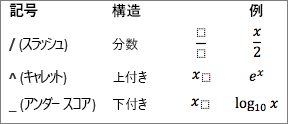
-
構造に入力するには、その構造をクリックします。

その他の関連情報
さらに複雑な数式や構造 (合計、積分、行列など) を挿入する必要がある場合は、Word で [数式] 機能を使用して数式を作成し、ノートにコピーします。










